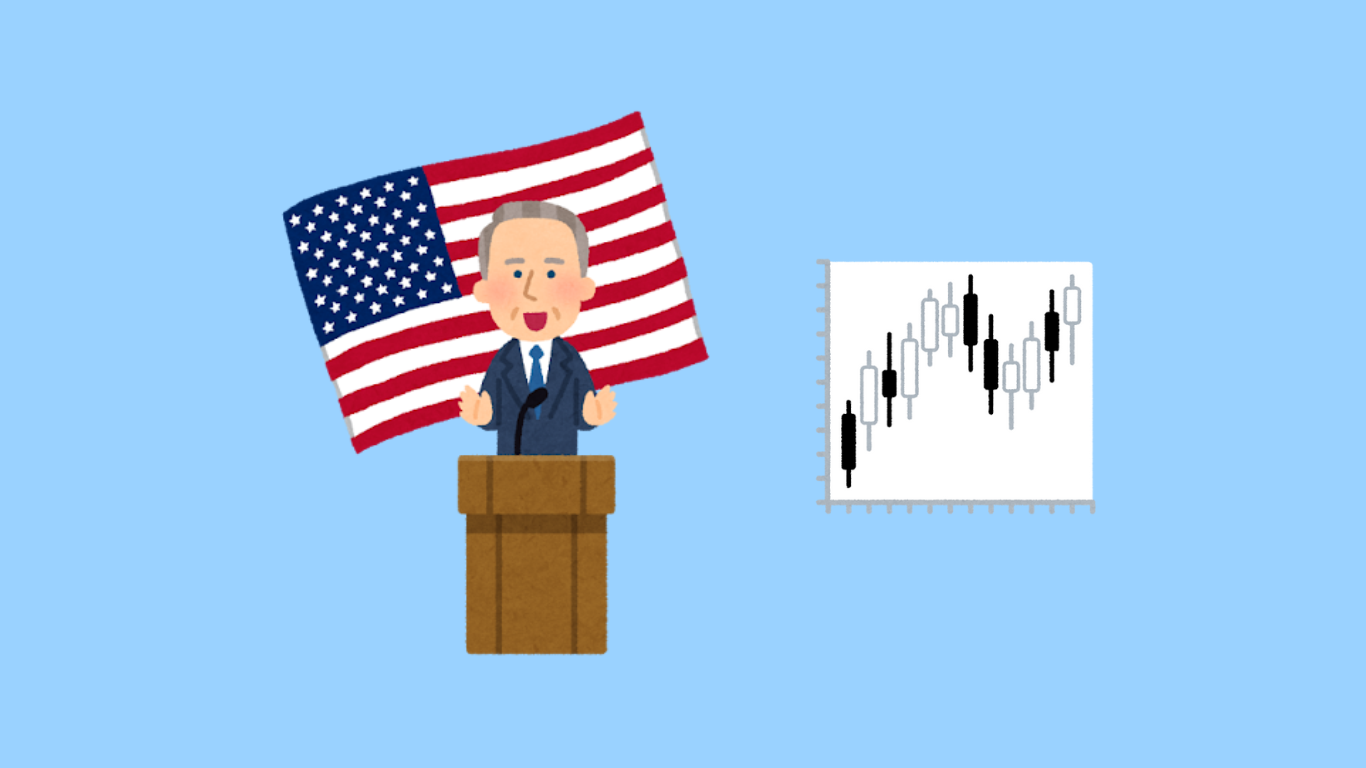ワンクリックトレードが表示されない原因と解決策【MT4】
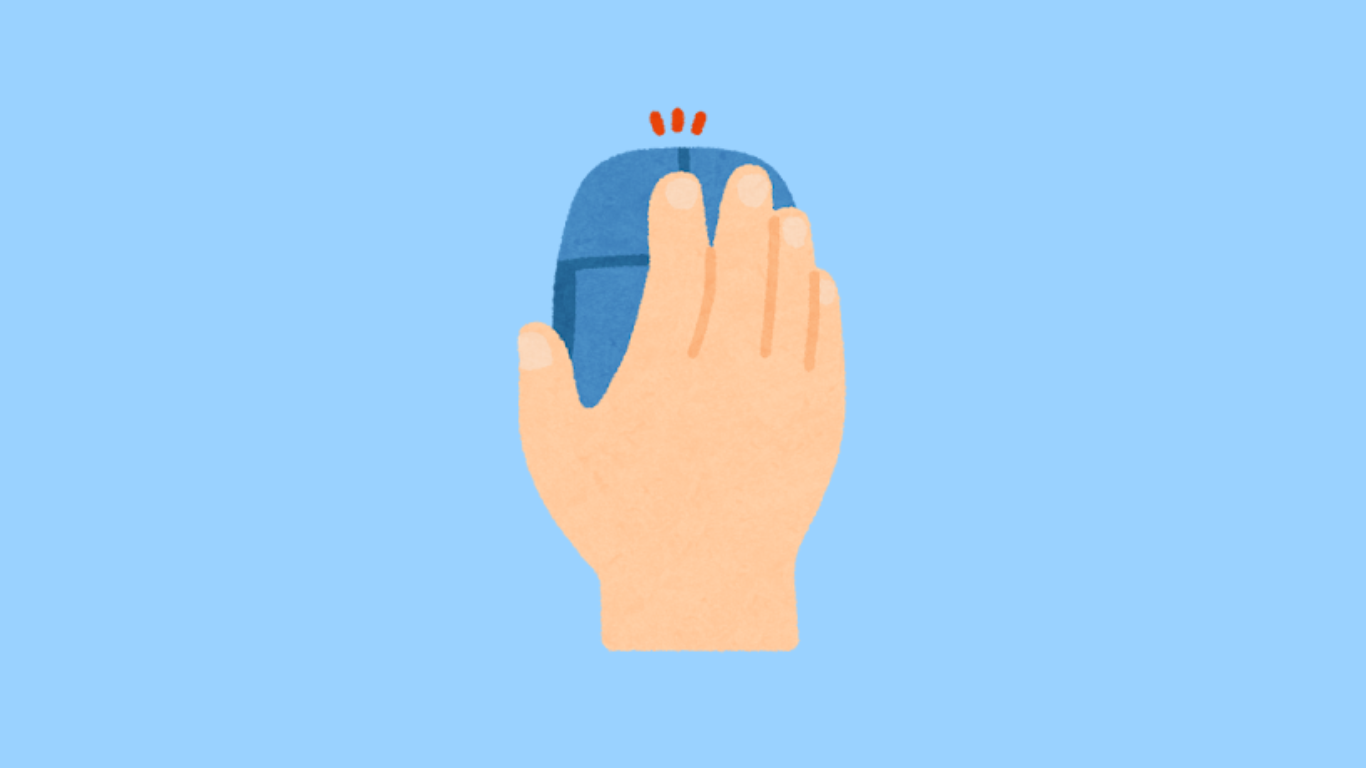
MT4のワンクリックトレードが表示されない…。
設定を変えたら、注文パネルが消えてしまった…。
再表示させようとしても、どうすればいいかわからない…。
こういう状況、焦りますよね。特にトレードの途中で表示が消えると、すぐに対応できなくて困ってしまうものです。
MT4の設定やバージョンの問題が原因で、ワンクリックトレードが表示されないことがありますが、安心してください。この記事では、具体的な解決策を紹介します。
この記事では、ワンクリックトレードが表示されない原因と、その解決策を丁寧に解説します。初心者でも簡単に理解できる手順で、すぐに解決できるように構成しました。
この記事を読むことで、ワンクリックトレードを再表示し、取引をスムーズに進められるようになりますよ!
手順通りに進めるだけで、もう表示されない問題に悩むことはありませんよ。
ワンクリックトレードが表示されない時にまず確認すること
MT4でワンクリックトレードが表示されない場合、まずは基本的な設定が正しく行われているか確認することが重要です。特に、ワンクリック注文が無効になっていないかどうかをチェックすることが最優先です。この記事では、ワンクリックトレードが表示されない時に、まず確認すべきポイントについて説明します。以下の項目を確認すれば、トレード画面がすぐに復元される可能性があります。
- ワンクリックトレードが無効になっていないか
- 設定ミスによる表示トラブルの可能性
- ショートカットキーを使って再表示する方法
ワンクリックトレードが無効になっていないか
MT4の「オプション」メニューから、ワンクリックトレードが有効になっているか確認してください。特に、新しくインストールしたりアップデートを行った場合、初期設定で無効になっている可能性があります。設定が無効になっていると、チャート上に注文パネルが表示されません。オプション内の「トレード」タブから、ワンクリック注文が有効になっているかどうかを確認しましょう。
また、ワンクリック注文が無効な場合、トレードが遅れるリスクがあるため、設定が間違っていないか早めに確認することが大切です。
表示されない原因の1つに設定ミスがある
設定ミスもワンクリックトレードが表示されない原因の1つです。特に、テンプレートを変更した場合や、新しいインジケーターを導入した際に設定がリセットされることがあります。このため、定期的に設定を見直し、必要に応じて再設定を行いましょう。
- テンプレート変更後に表示されない場合の確認方法
- インジケーター導入時の設定ミスの確認
- 定期的に設定を見直す重要性
ショートカットキーを使って簡単に表示する方法
ワンクリックトレードのパネルが表示されない場合、ショートカットキー「Alt+T」を使用することで簡単に表示させることができます。このショートカットキーを覚えておけば、設定をいじることなく、すぐに注文パネルを再表示することが可能です。特に、取引のタイミングを逃さないためには、このショートカットキーを活用することが非常に有効です。
ワンクリックトレードが非表示になった時の設定確認
ワンクリックトレードが非表示になった場合、まず確認すべきは設定の問題です。MT4の設定が変更されていると、ワンクリックトレードが無効化されてしまうことがあります。この記事では、設定確認の方法と、再表示させる手順について詳しく解説します。表示されない場合でも、設定をチェックすることで、簡単に再表示させることができますよ。
- MT4のオプションメニューで確認する設定方法
- ワンクリックトレードの再表示を行う手順
- 設定を正しく保存するための注意点
MT4のオプションメニューで確認する設定方法
ワンクリックトレードが表示されない場合、MT4のオプションメニューで設定が正しいかどうか確認しましょう。「ツール」→「オプション」→「トレード」タブに進み、ワンクリック注文が有効になっているかどうか確認します。チェックボックスがオフになっていると、チャート上に注文パネルが表示されません。
特に、MT4を新しくインストールしたり、テンプレートを変更した場合、この設定がデフォルトで無効になっていることが多いので注意が必要です。
設定を確認したら、すぐに有効にしてワンクリック注文を使えるようにしましょう。
ワンクリックトレードの再表示を行う手順
ワンクリックトレードが非表示になってしまった場合、設定を変更してもすぐに反映されないことがあります。チャート上で右クリックし、「ワンクリックトレード」を選択することで、手動でパネルを再表示させることができます。また、ショートカットキー「Alt+T」を使って再表示を行う方法も便利です。
パネルが見つからない場合は、これらの方法を試してみてください。すぐにトレード画面が元に戻り、スムーズに取引を再開できます。
設定を正しく保存するための注意点
ワンクリックトレードの設定を変更したら、必ず「OK」を押して設定を保存しましょう。設定を保存しないまま閉じると、次回起動時に再度設定を確認する必要が生じます。また、テンプレートやプロファイルを変更する際は、設定が上書きされる可能性があるため、あらかじめ設定をバックアップしておくと安心です。
ワンクリックトレードが表示されない3つの原因
MT4でワンクリックトレードが表示されない場合、いくつかの原因が考えられます。ここでは、最もよくある3つの原因とその解決策について解説します。MT4のバージョンが古い、インジケーターやテンプレートが干渉している、デフォルトの設定が変更されている場合があります。これらを確認することで、ワンクリックトレードが再び表示されるようになりますよ。
- 1. MT4のバージョンが古い場合
- 2. インジケーターやテンプレートが干渉している場合
- 3. デフォルトの設定が変更されている場合
1. MT4のバージョンが古い場合
MT4を最新のバージョンにアップデートしていない場合、ワンクリックトレードが表示されないことがあります。特に、古いバージョンではこの機能が無効になっていたり、バグが原因で表示されないことがよくあります。まずは公式サイトやブローカーのサイトで最新バージョンを確認し、アップデートを行いましょう。
MT4のバージョンを更新することで、多くの機能が正常に動作し、パフォーマンスが向上します。
2. インジケーターやテンプレートが干渉している場合
カスタムインジケーターや特定のテンプレートがワンクリックトレードの表示に干渉することがあります。特に、複数のカスタムツールを導入している場合、設定が競合し、ワンクリックトレードが表示されないケースが考えられます。一度、すべてのインジケーターを無効にして再度確認することで、表示の問題が解決するかもしれません。
インジケーターやテンプレートを定期的に確認し、不要なものを削除することもトレード環境を整える重要なステップです。
3. デフォルトの設定が変更されている場合
MT4のデフォルト設定が変更されている場合、ワンクリックトレードが表示されなくなることがあります。特に、テンプレートやプロファイルを変更するときには、デフォルトの設定が上書きされてしまうことがあるため、元の設定に戻す必要があります。設定をリセットするか、デフォルトに戻すことで、問題が解消されることがあります。
設定がリセットされても困らないよう、事前に重要な設定のバックアップを取っておくと安心です。
ワンクリックトレードを再表示するための解決策
ワンクリックトレードが表示されない場合、いくつかの解決策を試すことで再表示できます。主な方法として、MT4のバージョンを確認する、インジケーターやテンプレートの干渉を防ぐ、設定をリセットすることが挙げられます。これらの対策を実行することで、トレード環境が復元され、スムーズな取引が可能になります。
- 1. MT4のアップデートを確認する
- 2. インジケーターを無効にして再度試す
- 3. MT4の設定をリセットする方法
1. MT4のアップデートを確認する
MT4が最新バージョンでない場合、ワンクリックトレードが表示されない可能性があります。公式サイトやブローカーの提供する最新版をダウンロードし、バージョンが古い場合は更新しましょう。最新のアップデートでは、バグ修正や機能強化が行われるため、トレードの安定性が向上します。
バージョンが古いままだと、さまざまな機能が正しく動作しない可能性があるので、定期的なアップデートを忘れないでください。
2. インジケーターを無効にして再度試す
カスタムインジケーターがワンクリックトレードの表示に干渉している場合があります。特に、複数のインジケーターを使用している場合、設定が競合し表示が妨げられることがあるので、一度すべてのインジケーターを無効にしてみましょう。無効にした後、MT4を再起動し、問題が解決するか確認してみてください。
3. MT4の設定をリセットする方法
設定の変更が原因でワンクリックトレードが表示されない場合、MT4の設定をリセットすることが効果的です。設定を初期状態に戻すことで、表示されない問題が解消されることがあります。リセット前に、重要な設定やテンプレートをバックアップしておくと安心です。設定リセット後に、必要なカスタマイズを再設定することで、トレード環境が正常に戻ります。
ワンクリックトレードが使えない時のトラブルシューティング
MT4でワンクリックトレードが使えない場合、原因はさまざまです。この記事では、ワンクリックトレードが機能しない、表示されないといったトラブルの主な原因と、その解決策について説明します。ワンクリックトレードが使えない場合の主な要因は、設定のミス、インターネット接続の問題、またはMT4のバグなどが考えられます。ここで解説するトラブルシューティングのステップを実行することで、問題の早期解決を目指しましょう。
- ワンクリックトレードが反応しない時の対応策
- 注文パネルが表示されない場合の解決策
- インターネット接続に問題がないか確認する方法
ワンクリックトレードが反応しない時の対応策
ワンクリックトレードが反応しない場合、まずMT4の設定を確認しましょう。設定が正しく行われていないと、ワンクリックで注文ができないことがあります。「ツール」→「オプション」→「トレード」の設定で、ワンクリックトレードが有効になっているか確認してください。また、インターネット接続が不安定だと、トレードが正常に実行されないことがあります。
MT4を再起動することで問題が解決することもありますが、問題が続く場合は、設定のリセットを行うか、最新バージョンにアップデートしてみてください。
注文パネルが表示されない場合の解決策
注文パネルが表示されない場合、MT4のショートカットキー「Alt+T」を使ってワンクリックトレードパネルを表示させることができます。このショートカットを使用することで、素早くパネルを表示し、取引を再開することができます。パネルが見当たらない場合は、チャート上で右クリックし、メニューから「ワンクリックトレード」を選択することでも表示が可能です。
インターネット接続に問題がないか確認する方法
インターネット接続が不安定だと、ワンクリックトレードが正常に機能しないことがあります。まずは、インターネット接続が安定しているか確認しましょう。もし接続が不安定な場合、MT4の動作に影響を与えるため、注文が遅延したり、反応しなくなることがあります。安定したネットワーク環境でトレードすることが重要です。
ワンクリックトレードが機能しない時の解決方法
MT4でワンクリックトレードが機能しない場合、原因として考えられることは多岐にわたりますが、代表的な解決策を試すことで問題を解消することができます。特に、インターネット接続の問題やMT4のアップデートの確認は、すぐに実行できる重要なステップです。その他、設定リセットやMT4の再起動も効果的です。
- MT4の再起動を試す
- ワンクリックトレードの設定を確認する
- インターネット接続の安定性をチェックする
MT4の再起動を試す
ワンクリックトレードが反応しない場合、まず試すべきことはMT4の再起動です。トレードの中で動作が不安定になることはよくありますが、一度MT4を終了し、再度起動することで問題が解決することがよくあります。これは、特にメモリやCPUの負荷が高い場合や、MT4自体に一時的な不具合が発生した際に効果的です。
再起動後もワンクリックトレードが表示されない場合は、次の設定確認へ進んでください。
ワンクリックトレードの設定を確認する
再起動しても改善されない場合、次にワンクリックトレードが有効になっているか確認しましょう。「ツール」→「オプション」→「トレード」のタブから、ワンクリック注文が有効かどうか確認します。この設定が無効になっていると、トレードパネルが表示されず、注文をスムーズに行うことができません。
もし設定が正しいのに表示されない場合は、ショートカットキー「Alt+T」でパネルを手動で表示してみましょう。
インターネット接続の安定性をチェックする
ワンクリックトレードが機能しない場合、インターネット接続の問題も考えられます。MT4はリアルタイムのデータ通信が必要であり、接続が不安定だと注文が反応しないことがあります。特に、Wi-Fiやモバイルデータを使用している場合、接続の品質が低下することがあるため、安定した有線接続を使用することをお勧めします。
接続が安定していれば、トレードがスムーズに行えるようになります。
ワンクリックトレードが反応しない時の追加の対処法
ワンクリックトレードが反応しない場合、原因は単純な設定ミスからシステムの問題まで多岐にわたる可能性があります。ここでは、いくつかの追加の対策として、注文画面や設定の再確認、その他の可能性の高い原因とその解決策について解説します。すべての手順を試しても問題が解決しない場合は、システムの再インストールやMT4の公式サポートに問い合わせることも考慮に入れるべきです。
- 注文画面を手動で確認する
- MT4のデフォルト設定を元に戻す
- サポートへ連絡する方法
注文画面を手動で確認する
注文画面がワンクリックトレードと干渉している場合、これが原因でワンクリック注文が反応しないことがあります。チャート上で「ワンクリックトレード」が有効になっていても、注文画面が他のウィンドウに隠れているか、表示されていないことがあるため、手動で注文画面を確認してみましょう。また、ウィンドウの位置をリセットすることで再表示される可能性もあります。
MT4のデフォルト設定を元に戻す
カスタム設定やインジケーターの導入によって、MT4の動作に不具合が生じることがあります。この場合、MT4の設定をデフォルトに戻すことで、ワンクリックトレードが再び機能することがあります。まずは、「ファイル」→「プロファイル」→「デフォルトプロファイルにリセット」を選択し、設定をリセットしてみましょう。
サポートへ連絡する方法
すべての手順を試してもワンクリックトレードが動作しない場合、MT4のサポートに問い合わせることをお勧めします。サポートへの連絡方法としては、公式サイトのサポートフォーム、または提供元のブローカーのカスタマーサポートを通じて相談する方法があります。詳細な問題を記載し、できるだけ早くサポートからの回答を受け取るために、エラーメッセージやスクリーンショットを用意しておくとスムーズです。
ワンクリックトレードの再インストールが必要な場合
すべての手順を試してもワンクリックトレードが機能しない場合、MT4自体に問題がある可能性があります。このような場合、ワンクリックトレードやMT4の再インストールが有効です。再インストールを行うことで、ソフトウェアの設定が初期化され、不具合の原因となっていたファイルや設定がリセットされます。インストール作業は手間がかかりますが、動作の安定性が向上し、問題を解決する効果的な方法です。
- MT4の再インストール手順
- ワンクリックトレードの再設定方法
- バックアップデータの重要性
MT4の再インストール手順
MT4を再インストールするには、まず現在のMT4ソフトウェアを完全にアンインストールする必要があります。アンインストール後に公式サイトから最新バージョンをダウンロードし、インストールを行います。インストールが完了したら、初期設定を行い、ワンクリックトレード機能が有効になっているか確認します。
再インストールの際は、データのバックアップを事前に取っておくことが重要です。過去の取引データや設定が失われないように注意してください。
ワンクリックトレードの再設定方法
MT4を再インストールした後、ワンクリックトレードを再設定する手順が必要です。まず「ツール」→「オプション」→「トレード」からワンクリック注文を有効化します。その後、ショートカットキー「Alt+T」を使用して、パネルを表示させることができます。
バックアップデータの重要性
再インストール時には、過去の取引履歴やインジケーター、設定データが失われることがあります。そのため、バックアップを取ることが非常に重要です。バックアップを行っておけば、再インストール後もスムーズに作業を再開でき、取引環境を元に戻すのが簡単になります。
ワンクリックトレードを使う際の注意点
MT4でワンクリックトレードを使用する際には、便利さとスピードが利点ですが、いくつかの注意点があります。特に、誤操作や設定のミスによって不必要なトレードが行われる可能性があるため、事前に設定や確認を徹底することが重要です。また、トレードパネルが表示されない場合や注文がキャンセルされた場合の対処法も理解しておくと良いでしょう。
- 誤操作を防ぐための設定
- 注文キャンセルの際の対応策
- ワンクリックトレードの利用環境を整える
誤操作を防ぐための設定
ワンクリックトレードの最大の魅力は、スピードですが、同時に誤って注文を行ってしまうリスクも伴います。これを防ぐためには、事前に設定をしっかり確認することが大切です。特に、意図せず注文ボタンをクリックしてしまう可能性がある場合、ワンクリック注文の機能を一時的に無効にしておくことも有効です。
MT4の「ツール」→「オプション」→「トレード」で、ワンクリック注文に関する設定を確認し、必要に応じて警告画面を表示する設定を有効にすることをおすすめします。
注文キャンセルの際の対応策
ワンクリックトレードでの注文がキャンセルされたり反映されない場合、いくつかの対策があります。まず、インターネット接続を確認し、接続が安定しているかを確認することが重要です。次に、注文の有効期限やスプレッドなどのトレード条件を再確認し、問題がないかを確認しましょう。また、MT4のログをチェックして、具体的なエラーメッセージが表示されていないかを確認すると、トラブルの原因が判明することがあります。
ワンクリックトレードの利用環境を整える
MT4でワンクリックトレードを快適に利用するためには、PCやインターネット接続の環境を整えることが重要です。特に、動作が重くなるとトレードが遅延することがあるため、余計なアプリケーションを閉じて、PCのリソースを最適化しておくと良いでしょう。また、インターネットの接続環境も安定したものを選ぶことで、取引の遅延を防ぐことができます。
ワンクリックトレードが作動しない場合のシステム確認方法
ワンクリックトレードが作動しない原因は、MT4自体のシステム設定やトレードサーバーの状態にあることがあります。以下に、システム設定や環境を確認する方法を詳しく説明します。正しい手順を踏むことで、MT4のトラブルを迅速に解決できるでしょう。
- サーバー接続の確認方法
- MT4の最新バージョンを確認する
- システムのパフォーマンスを向上させる方法
サーバー接続の確認方法
ワンクリックトレードが動作しない原因として、サーバー接続が切断されている場合があります。トレードがスムーズに実行されるためには、安定したサーバー接続が必要です。MT4の画面下部に表示される接続ステータスを確認し、緑色のバーが表示されていることを確認してください。もし接続が不安定な場合、インターネット接続を確認し、必要に応じて再接続を試みてください。
MT4の最新バージョンを確認する
MT4のバージョンが古いと、ワンクリックトレードなどの機能が正常に動作しないことがあります。公式サイトから最新のMT4をダウンロードし、バージョンを確認してみましょう。バージョンアップによって、既知のバグが修正される場合が多いので、定期的に更新することをおすすめします。
システムのパフォーマンスを向上させる方法
MT4が動作しない場合、PC自体のパフォーマンスに問題があることも考えられます。特に、複数のプログラムが同時に動作している場合、リソース不足でMT4の動作が遅くなる可能性があります。不要なプログラムを終了し、PCのメモリを解放することで、動作の安定性を改善できます。
ワンクリックトレードが表示されない問題の総まとめ
今回の記事では、MT4でワンクリックトレードが表示されない問題の原因とその対策について解説しました。
この記事のポイントをおさらいしましょう。
- ワンクリックトレードが表示されない主な原因
- システム設定と再インストールの重要性
- トレード環境を最適化する方法
これらの対策を実施することで、問題の解決に向けた具体的なアクションを取ることができます。
次のトレードに備えて、早めに設定を確認してみてください。
関連記事もぜひご覧ください。